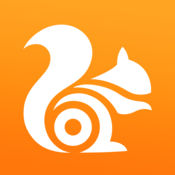《谷歌浏览器》默认首页设置方法
- 来源:互联网
- 作者:未知
- 编辑:谷子
打开谷歌浏览器,点击右上角的菜单图标(通常为三个点或三条杠),选择“设置”,在设置页面中找到并点击“启动时”或“外观”选项,然后选择“打开特定网页或一组网页”,输入想要设置为默认首页的网址,最后保存设置即可。这样,每次启动谷歌浏览器时都会自动加载指定的默认首页。
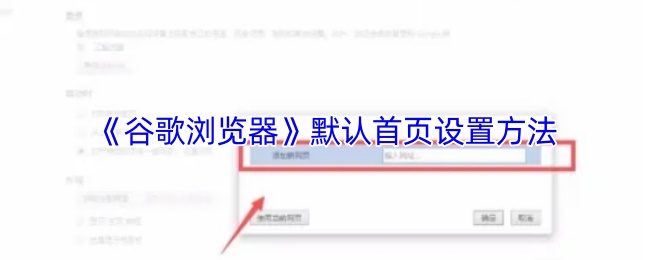
谷歌浏览器怎么设置默认首页?
1、双击打开电脑上的谷歌浏览器,确保浏览器已经成功启动。
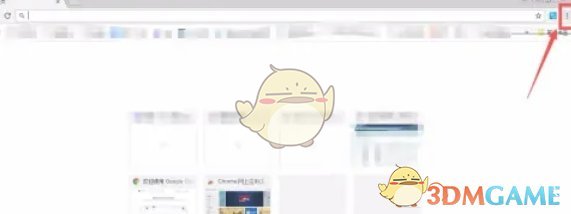
2、在页面右上角找到由三个点组成的图标(通常称为“更多”菜单),点击后在下拉子菜单中找到并选择“设置”选项。
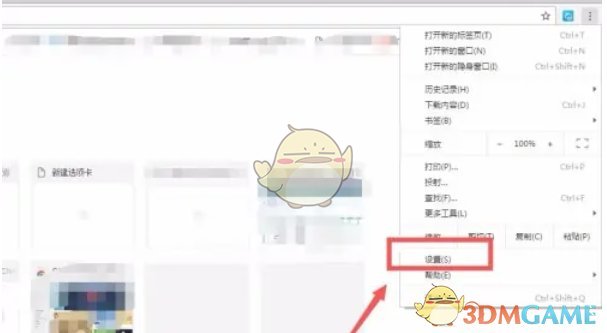
3、在设置界面中,找到并点击“启动时”这一栏。这里提供了几种启动选项,用于设置浏览器在打开时的行为。
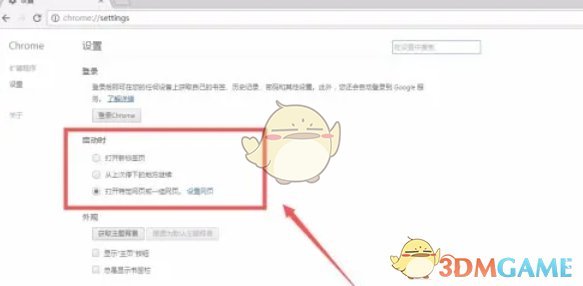
4、在“启动时”选项中,选择“打开特定网页或一组网页”。这样,你就可以在下方的输入框中输入你想要设置为默认首页的网址了。输入完成后,点击确定或相应的保存按钮以应用设置。
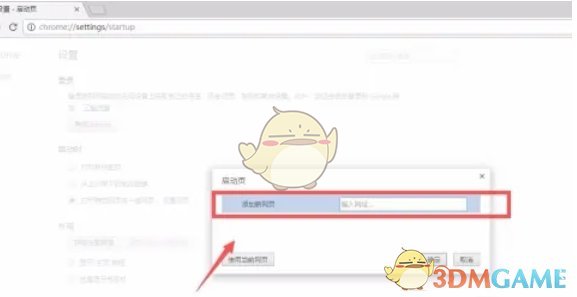
5、关闭谷歌浏览器,然后重新打开。此时,浏览器应该会自动打开你刚才设置的默认首页。

6、通过以上步骤,你就成功设置了谷歌浏览器的默认首页。
以上就是小编带来的谷歌浏览器怎么设置默认首页?谷歌浏览器默认首页设置方法,更多相关资讯教程,请关注3DM手游网。
本文内容来源于互联网,如有侵权请联系删除。

-
《漫威终极逆转》评测:每局三分钟,随机又公平
手游评测 |廉颇
-
《逆水寒》手游2.0新赛年评测:国风朋克来袭
手游评测 |廉颇